Как создать папку с помощью CMD в Windows — шаг за шагом
3 минута. читать
Опубликовано
Прочтите нашу страницу раскрытия информации, чтобы узнать, как вы можете помочь MSPoweruser поддержать редакционную команду. Читать далее
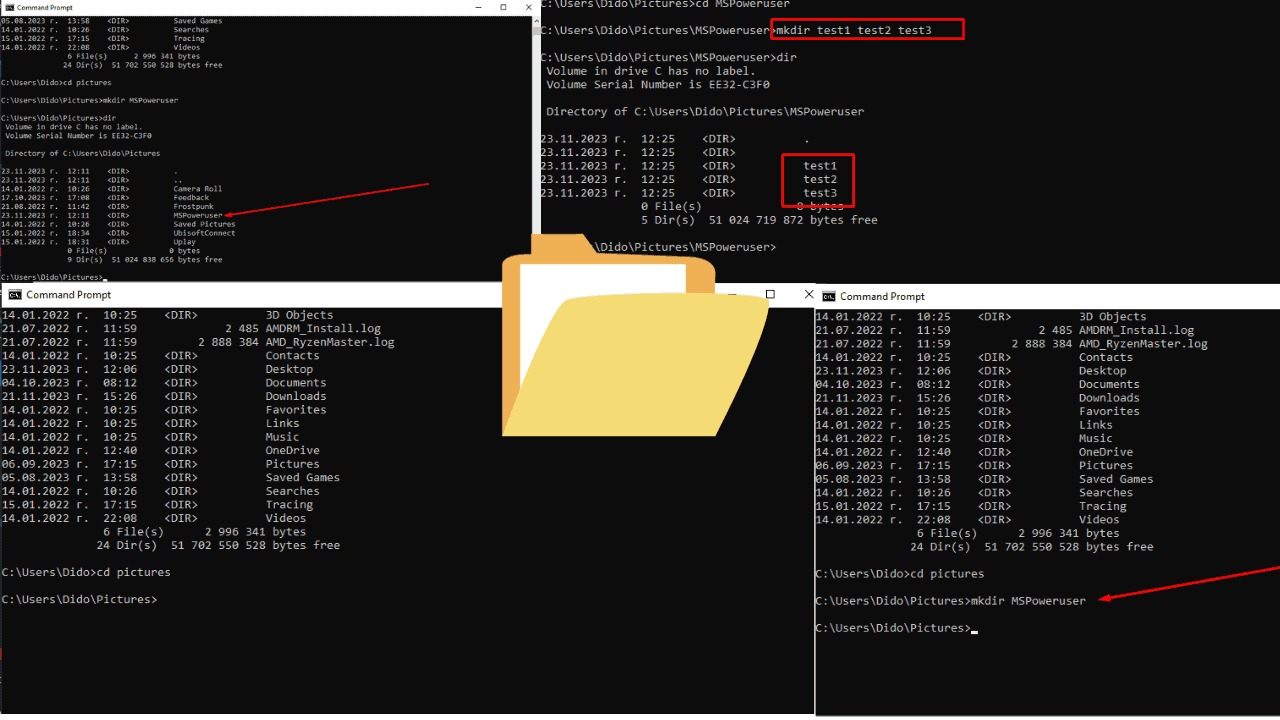
Как человек, использующий Windows более двух десятилетий, я часто ловил себя на том, что полагаюсь на командную строку или CMD для выполнения различных задач. Одной из таких простых, но необходимых задач является создание новой папки. Большинству это может показаться простым, но для новичков понимание того, как использовать CMD для создания папки, иногда может оказаться спасением.
Позвольте мне поделиться, как это делается.
Как создать папку с помощью CMD в Windows
Командная строка — это приложение-интерпретатор командной строки, доступное в большинстве операционных систем Windows. Это мощный инструмент, позволяющий выполнять введенные команды. Большинство этих команд используются для автоматизации задач с помощью сценариев и пакетных файлов, выполнения расширенных административных функций, а также устранения неполадок или решения определенных типов проблем Windows.
1. Как открыть командную строку
- Тип
cmdв строке поиска. - Нажмите на
Command Promptприложение, чтобы открыть его.
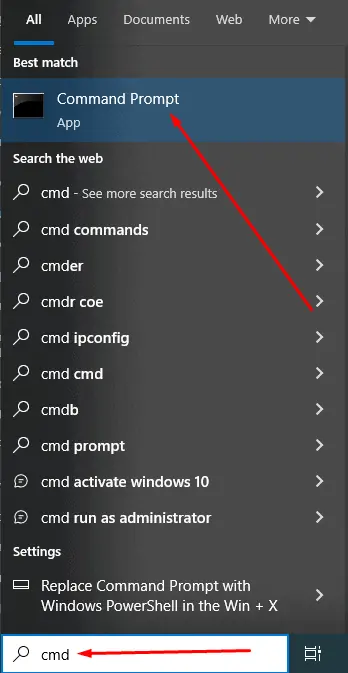
Наконечник: Вы также можете получить к нему доступ, нажав Win + Rнабрав cmd, а затем удар Enter.
2. Поиск нужного каталога
Открыв командную строку, вам нужно перейти в каталог, в котором вы хотите создать новую папку. Если вы не знаете, как перемещаться по каталогам в CMD, вот как это сделать:
- Чтобы просмотреть содержимое вашего текущего каталога, введите
dirи нажмитеEnter. - Для изменения каталогов используйте команду
cdКоманда, за которой следует путь к нужному каталогу. Например,cd Documentsпереместит вас в папку «Документы».
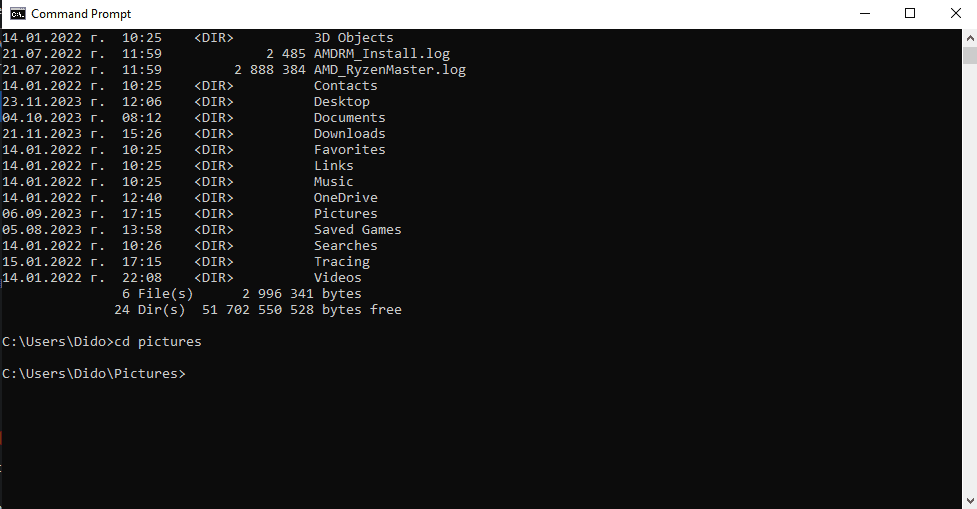
3. Как создать папку с помощью CMD
Теперь, когда вы находитесь в каталоге, в котором хотите разместить новую папку:
- Тип
mkdirза которым следует имя новой папки. Например,mkdir NewFolder. - Нажмите
Enter.
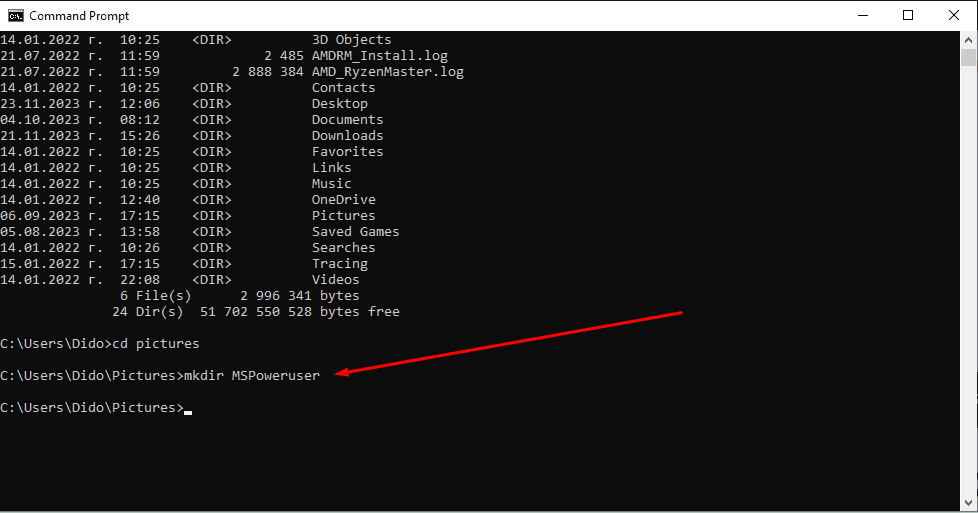
Эта команда, mkdir (создать каталог) используется для создания новой папки в текущем каталоге.
4. Проверьте создание папки.
Чтобы убедиться, что ваша папка создана:
- Тип
dirи нажмитеEnter. - Найдите новую папку в отображаемом списке.
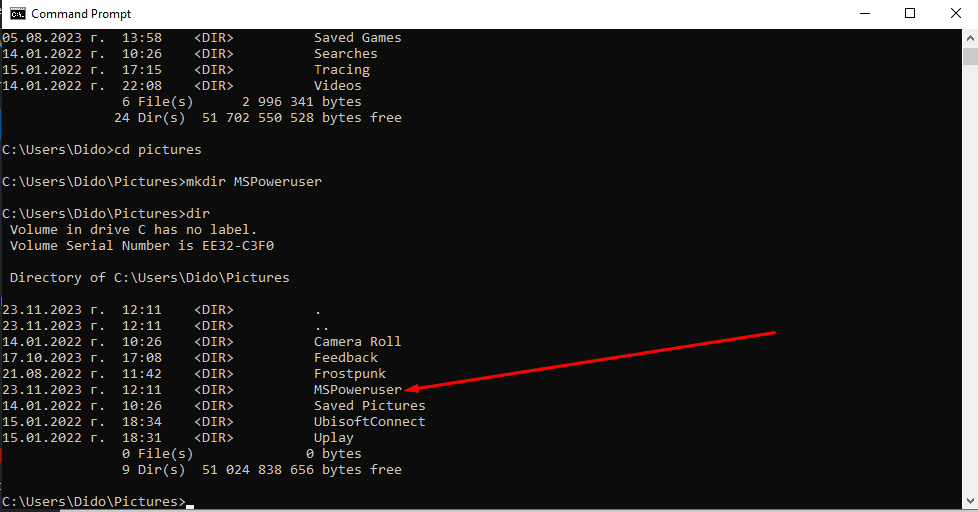
Дополнительный совет
- Несколько папок: Чтобы создать несколько папок одновременно, используйте
mkdirКоманда, за которой следуют имена папок, разделенные пробелами. Например,mkdir Folder1 Folder2 Folder3
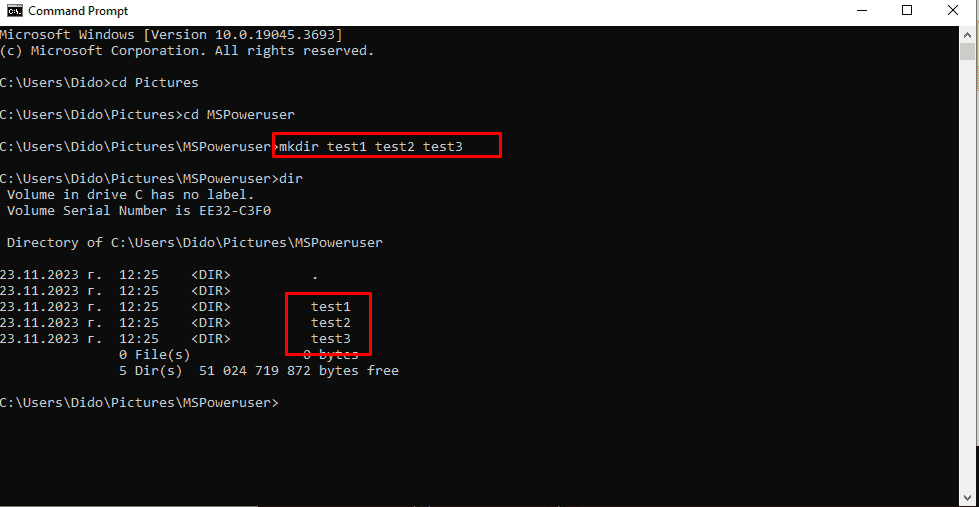
Создание папки с помощью CMD в Windows — простой, но важный навык для всех, кто имеет дело с ПК с Windows. Теперь вы можете легко упорядочивать файлы и каталоги, не выходя из командной строки Windows.
Связанные записи:
- Хотел бы я знать этот совет по командной строке Windows 10 много лет назад
- Как удалить заблокированные файлы в Windows 10
Если у вас есть дополнительные вопросы, пожалуйста, оставьте их в комментариях ниже.








